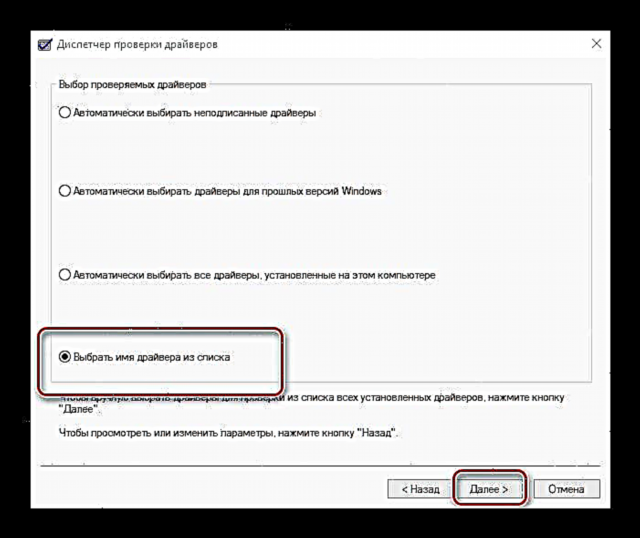Windows компьютерінде пайда болатын тітіркендіргіштердің бірі - «ACPI_BIOS_ERROR» мәтіні бар BSOD. Бүгін біз сізді осы кемшілікті шешудің нұсқаларымен таныстырғымыз келеді.
ACPI_BIOS_ERROR жойыңыз
Қарастырылып отырған мәселе бағдарламалық жасақтама жұмысындағы ақауларға, мысалы драйверлерге немесе ОЖ-нің ақауларына және аналық платаның немесе оның компоненттерінің аппараттық ақауларына дейін бірнеше себептерге байланысты туындайды. Сондықтан қатені жою әдісі оның пайда болу себебіне байланысты.
1-әдіс: Драйвер қақтығысын шешу
Қателіктің ықтимал бағдарламалық қамтамасыздандыруының себебі драйвердің қақтығысы болуы мүмкін: мысалы, екі нұсқа орнатылған, қол қойылған және қол қойылмаған немесе қандай да бір себептермен драйверлер бүлінген. Мұндай жағдайда сіз мәселенің кінәсін тауып, оны жоюыңыз керек. Есіңізде болсын, егер процедура жүйе жүктеліп, біраз уақыт жұмыс істей алатын болса ғана мүмкін болады. Егер BSOD әрдайым «жұмыс істесе» және жүйеге кіре алмасаңыз, оның жұмысын қалпына келтіру үшін әдістерді қолдану керек.
Сабақ: Windows қалпына келтіру
Мысал ретінде Windows 10 көмегімен драйверлерді тексеру процедурасын көрсетеміз.
- Жүйені «Қауіпсіз режимде» жүктеңіз, ол сізге төмендегі сілтеме бойынша нұсқаулар береді.
Толығырақ: Windows-та «Қауіпсіз режимге» қалай кіруге болады
- Келесі терезені ашыңыз Жүгіру пернелер тіркесімі Жеңіс + rсодан кейін сөзді қолданбалы жолға жазыңыз тексергіш түймесін басыңыз Жарайды.
- Драйверді тексеру құралына арналған терезе пайда болады, ондағы опцияны тексеріңіз «Жеке параметрлерді құру ...»содан кейін нұқыңыз «Келесі».
- Элементтерді қоспағанда опцияларды белгілеңіз Ресурстық эмуляция, және жалғастырыңыз.
- Мұнда опцияны таңдаңыз «Қол қойылмаған драйверлерді автоматты түрде таңдау»нұқыңыз «Келесі» және машинаны қайта қосыңыз.
- Бағдарламалық жасақтамаға қатысты проблемалар туындаған жағдайда «ажалдың көк экраны» пайда болады, онда мәселені шешу үшін қажетті мәліметтер көрсетіледі (істен шыққан модульдің нөмірі мен атауы). Ақаулы бағдарламалық жасақтамаға меншік құқығын дәл анықтау үшін оларды жазып алыңыз және Интернеттегі іздеуді қолданыңыз. Егер BSOD пайда болмаса, 3-6 қадамдарды қайталаңыз, бірақ бұл жолы 6-қадамда тексеріңіз «Тізімнен драйверді таңдаңыз».
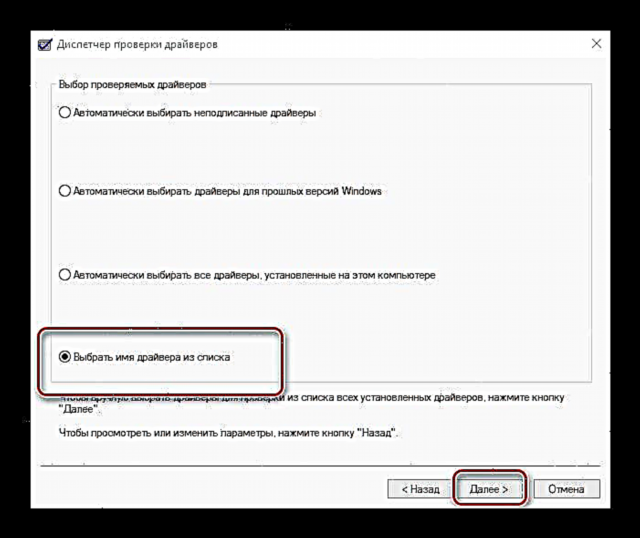
Бағдарламалық жасақтама тізімінде жеткізуші ретінде көрсетілмеген барлық элементтердің жанына құсбелгі қойыңыз «Microsoft Corporation», және драйверді тексеру процедурасын қайталаңыз.
- Сіз сәтсіз драйверді алып тастай аласыз Құрылғы менеджері: жай ғана осы қосымшаны ашып, қажетті жабдықтың қасиеттерін шақырып, қойындыға өтіңіз «Жүргізуші» түймесін басыңыз Жою.

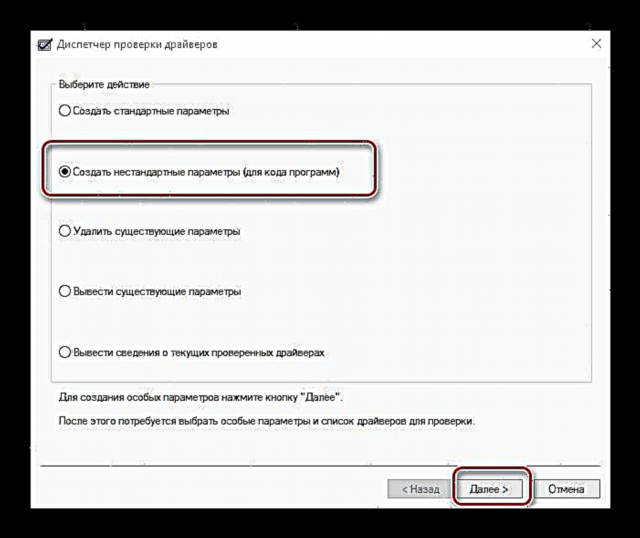

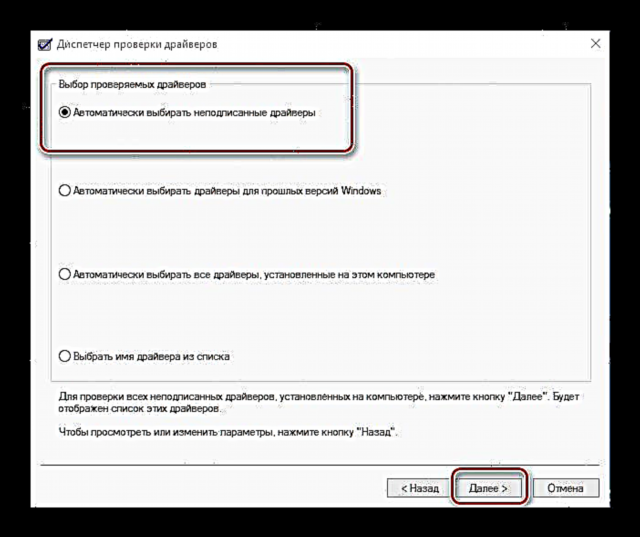


Егер ACPI_BIOS_ERROR себебі драйверге байланысты болса, жоғарыда келтірілген қадамдар оларды шешуге көмектеседі. Егер ақаулық байқалса немесе тексерілмеген болса, оқыңыз.
2 әдіс: BIOS жаңарту
Көбінесе мәселе BIOS-тың өзінен туындайды - көптеген нұсқаларда ACPI жұмыс режимі қолдамайды, сондықтан бұл қате пайда болады. Аналық платаның микробағдарламасын үнемі жаңартып отыру керек, өйткені бағдарламалық жасақтаманың соңғы нұсқаларында өндіруші қателерді жояды және жаңа функцияны енгізеді.
Толығырақ: BIOS-ны қалай жаңарту керек
3-әдіс: BIOS параметрлері
Сондай-ақ, мәселе көбінесе аналық платаның бағдарламалық жасақтамасының дұрыс емес параметрлерінде болады - кейбір сәйкес емес мәндері бар қосымша қуат опциялары ACPI_BIOS_ERROR туғызады. Жақсы параметр дұрыс параметрлерді орнату немесе зауыттық әдепкі параметрлерге келтіру болады. Төмендегі сілтемедегі нұсқаулар сізге осы әрекетті дұрыс орындауға көмектеседі.
Толығырақ: BIOS-ті ACPI-ге қалай теңшеуге болады
4-әдіс: ЖЖҚ тесті
Қарастырылған сәтсіздік жедел жад модуліндегі ақауларға байланысты пайда болуы мүмкін - қателіктің пайда болуы көбінесе жолдардың бірінде істен шығудың алғашқы белгісі болып табылады. Бұл мәселені жою үшін жедел жадты төмендегі нұсқаулықта ұсынылған әдістердің бірімен тексеру керек.
Сабақ: ЖЖҚ-ны қателіктермен қалай тексеруге болады
Қорытынды
ACPI_BIOS_ERROR қателігі әртүрлі себептермен, бағдарламалық немесе аппараттық құралдармен көрінеді, сондықтан оны жоюдың әмбебап әдісі жоқ. Ең нашар жағдайда, амалдық жүйені қайта орнатып көруге болады.